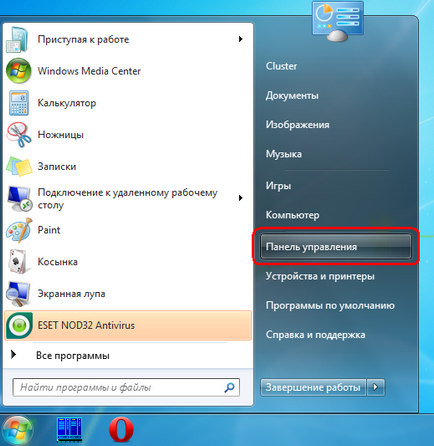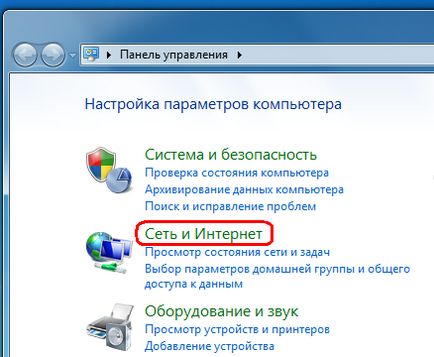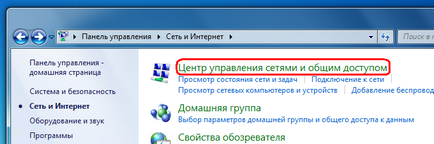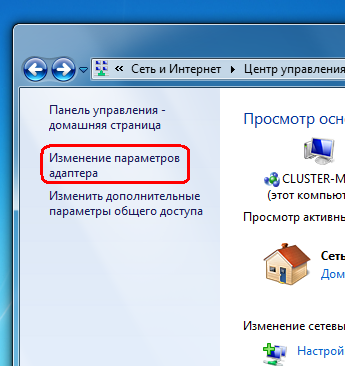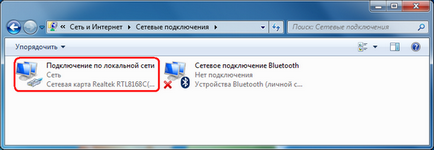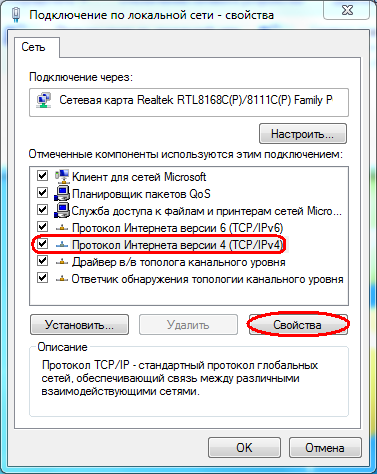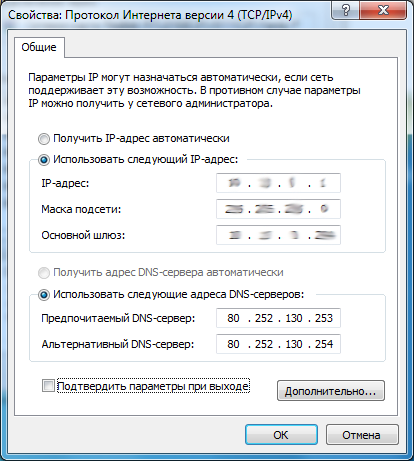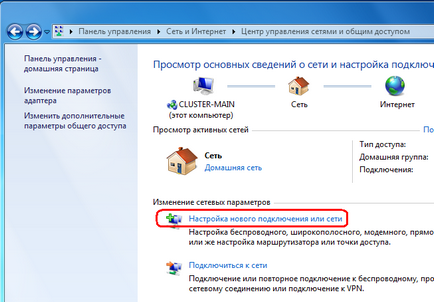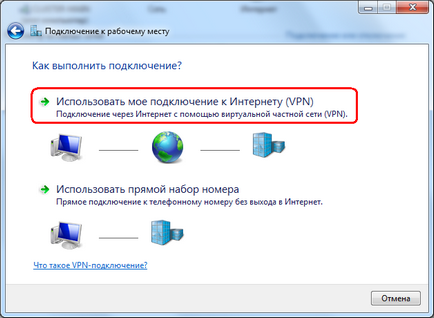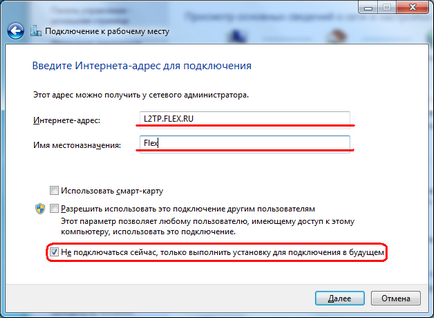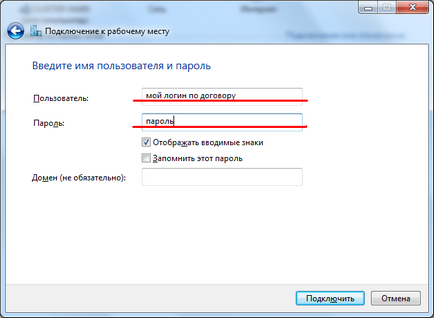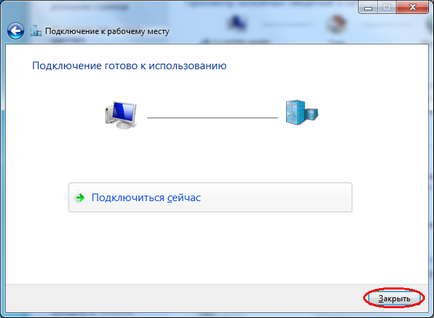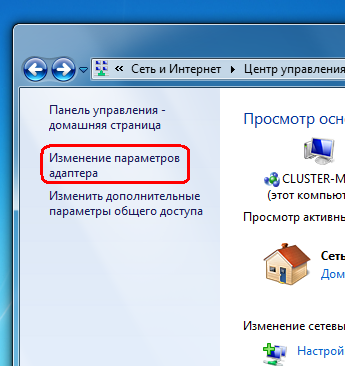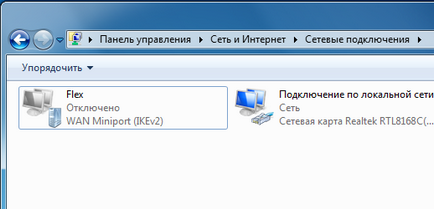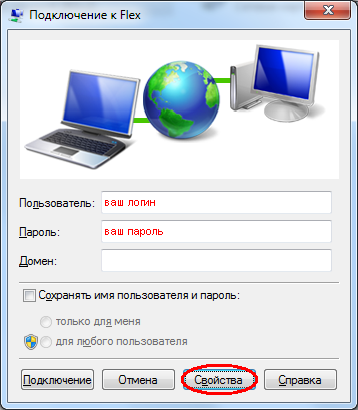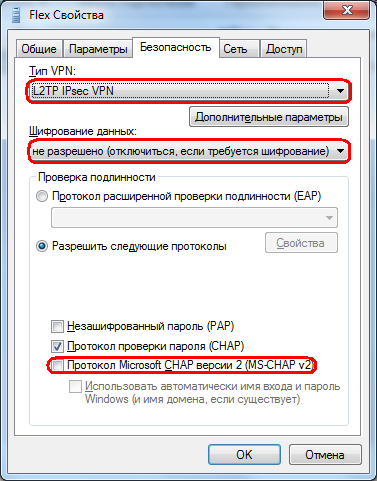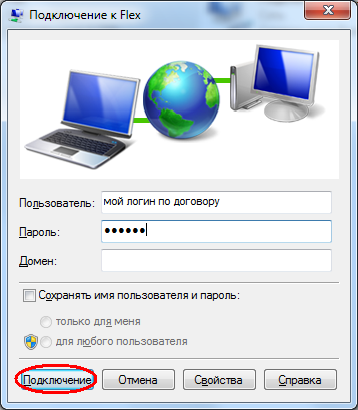Configurarea unei conexiuni locale
- Porniți computerul. Asigurați-vă că sunt instalate driverele pentru placa de rețea.
Deschideți Centrul de Rețea și Partajare.
În partea stângă, faceți clic pe Modificați setările adaptorului.
Ar trebui să existe deja insigne. Dacă nu, atunci nu ați instalat driverul. În acest stadiu, trebuie să stabiliți în mod corect care dintre pictogramele se utilizează în rețeaua noastră. Cel mai probabil se numește "conexiune locală". Dacă există mai multe astfel de pictograme, selectați unul în care nu există o cruce roșie.
Faceți clic pe pictograma corespunzătoare cu butonul din dreapta al mouse-ului și selectați "Proprietăți". În fereastra afișată va apărea o listă cu semne de verificare. Găsiți linia "Internet Protocol version 4 (TCP / IPv4)", selectați-o și faceți clic pe butonul "Proprietăți".
În fereastra precedentă, faceți clic pe "Ok" sau pe "Close" (în funcție de versiunea în funcție de versiune).
În acest stadiu, rețeaua locală este configurată, site-urile locale ar trebui deja deschise, inclusiv accesul la biroul privat. Dacă ați imprimat această pagină și ați citit-o din hârtie, puteți să o deschideți acum pe computer. Rămâne să configurați conexiunea la Internet.
Configurarea unei conexiuni la Internet
Reveniți la "Centrul de rețea și distribuire" și selectați "Configurați o nouă conexiune sau o rețea".
Acolo, selectați "Conectați-vă la locul de muncă" (da, asta este, nu "conexiunea la Internet"), dați clic pe "Următorul".
Selectați "Utilizați conexiunea la Internet (VPN)"
Apoi, puteți să apelați imediat numele de utilizator și parola. Acest lucru se poate face mai târziu. Faceți clic pe butonul "Conectați".
În fereastra următoare, faceți clic pe Închidere.
Deschideți din nou opțiunea "Modificați setările adaptorului".
Pe noua pictogramă "Flex" (sau așa cum ați numit-o?), Faceți dublu clic pe.
Apare o fereastră familiară, care solicită numele de utilizator și parola. Nu vă grăbiți să le introduceți, faceți clic pe butonul "Proprietăți" de mai jos.
Deschideți fila „Securitate“, de acolo selectați „tipul VPN“ - „L2TP IPSec VPN“, „criptare a datelor“ - „nu este permis“, de asemenea, recomandat să debifați „Microsoft CHAP Protocol versiunea 2“. Faceți clic pe "Ok".
Totul este gata! Introduceți login-ul și parola, faceți clic pe butonul "Conectare". Dacă totul se face corect, vă veți conecta.
Bucurați-vă de munca online!
Articole similare
Trimiteți-le prietenilor: